Hoe Windows 8.1 opstartbare USB op Mac OS X voorbereiden
Bijgewerkt Januari 2023: Krijg geen foutmeldingen meer en vertraag je systeem met onze optimalisatietool. Haal het nu op - > deze link
- Download en installeer de reparatietool hier.
- Laat het uw computer scannen.
- De tool zal dan repareer je computer.
Als uw Windows-installatie beschadigd is en u geen opstartbare USB of dvd heeft om een schone installatie van Windows 8.1 uit te voeren, kunt u uw Mac-machine gebruiken om een opstartbare Windows 8.1 USB-drive te maken zonder hulpprogramma's van derden moeten installeren. Men kan de native Boot Camp Assistant-software gebruiken die bij alle recente versies van Mac OS X wordt geleverd om opstartbare Windows 8.1 USB voor te bereiden en vervolgens een nieuwe installatie van Windows op uw Mac of pc uit te voeren.
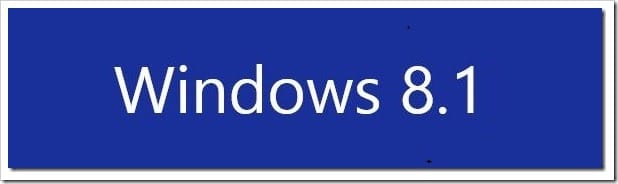
Deze methode is vooral handig als uw pc niet kan worden opgestart en u geen dvd maar ISO-bestand op uw pc of externe harde schijf hebt staan. Als het ISO-bestand op de harde schijf van je pc staat, kun je tools gebruiken zoals Redo Backup and Recovery, of je hebt de Windows 7/8 opstartmedia, je kunt de gemakkelijkere manier gebruiken om een back-up van gegevens te maken zonder op te starten in Windows.
OPMERKING: u moet uw productcode voor Windows 8.1 hebben. Als u Windows 8.1 in de Microsoft Store hebt gekocht, zoekt u in uw e-mailinbox naar een e-mail uit de Microsoft Store met de productsleutel van Windows 8.1. En als u uw Windows 8.1-sleutel niet meer weet of kunt vinden, volgt u onze instructies voor het eenvoudig herstellen van de productcode van Windows 7/8 / 8.1 vanuit een niet-opstartbare pc-handleiding voor stapsgewijze instructies.
Belangrijke opmerkingen:
U kunt nu pc-problemen voorkomen door dit hulpmiddel te gebruiken, zoals bescherming tegen bestandsverlies en malware. Bovendien is het een geweldige manier om uw computer te optimaliseren voor maximale prestaties. Het programma herstelt veelvoorkomende fouten die kunnen optreden op Windows-systemen met gemak - geen noodzaak voor uren van troubleshooting wanneer u de perfecte oplossing binnen handbereik hebt:
- Stap 1: Downloaden PC Reparatie & Optimalisatie Tool (Windows 11, 10, 8, 7, XP, Vista - Microsoft Gold Certified).
- Stap 2: Klik op "Start Scan" om problemen in het Windows register op te sporen die PC problemen zouden kunnen veroorzaken.
- Stap 3: Klik op "Repair All" om alle problemen op te lossen.
Stap 1: schakel uw Mac in, open Launchpad, klik op Overige en klik vervolgens op Boot Camp-assistent om dezelfde te starten. Boot Camp Assistant kan ook worden gestart door Boot Camp in Spotlight Search te typen en vervolgens op Enter te drukken.
Stap 2: zodra de Boot Camp Assistant-software is gestart, klikt u op de knop Doorgaan .
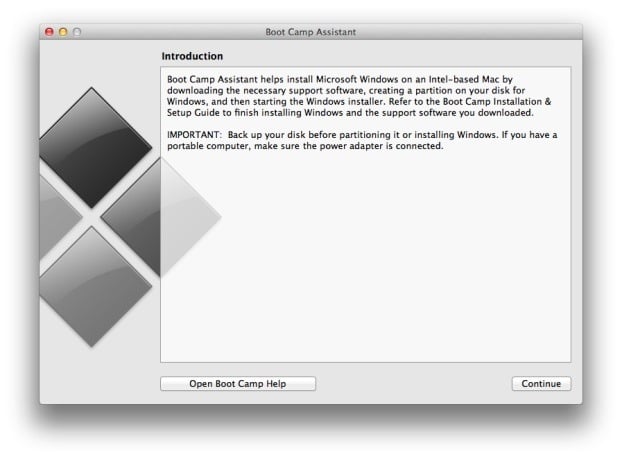
Stap 3: vink hier de optie aan met de titel Een installatieschijf voor Windows 7 of hoger maken . Als de optie Windows 7 of een latere versie verwijderen al is aangevinkt, schakel het dan uit.
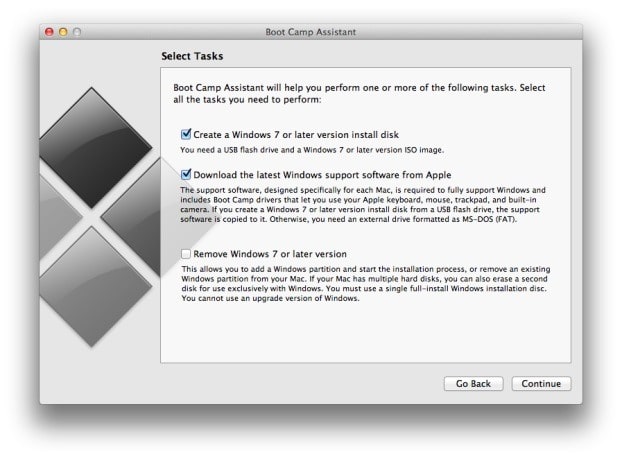
En als u deze opstartbare USB van Windows 8.1 voorbereidt om Windows 8.1 op een Mac te installeren, moet u de optie Download de nieuwste Windows-ondersteuningssoftware van Apple selecteren, aangezien deze alle vereiste stuurprogramma's bevat.
Klik op de knop Doorgaan om door te gaan naar de volgende stap.
Stap 4: klik op de knop Kiezen om naar uw Windows 8.1 ISO-afbeeldingsbestand te bladeren. Selecteer het ISO-bestand en klik vervolgens op de knop Openen.
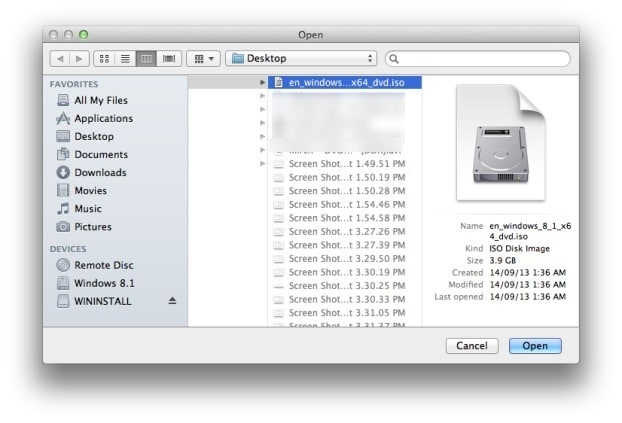
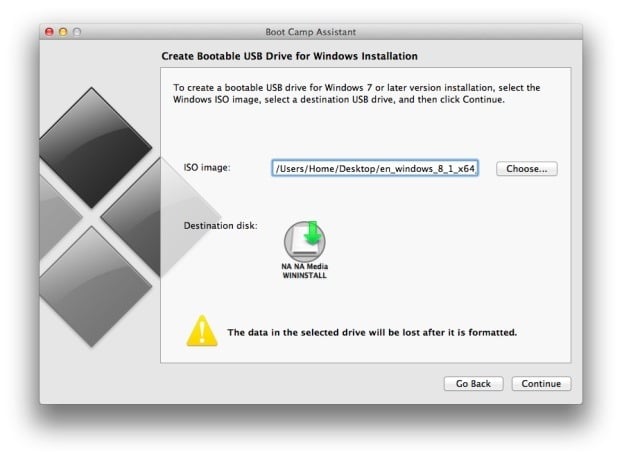
Als er in dit scherm meer dan één USB-drive op uw Mac is aangesloten, moet u de juiste USB-drive selecteren die u voor deze taak wilt gebruiken. Zorg ervoor dat u de juiste selecteert, aangezien de drive tijdens het proces wordt geformatteerd.
Klik op de knop Doorgaan .
Stap 5: u ziet het waarschuwingsvenster De schijf wordt gewist . Klik op de knop Doorgaan om de drive te formatteren en de ISO-bestandsinhoud naar de USB-drive over te zetten. Als je hebt gekozen voor Download de nieuwste Windows-ondersteuningssoftware van Apple in stap 3, maakt Boot Camp Assistant automatisch verbinding met Apple-servers en downloadt de benodigde ondersteuningsstuurprogramma's.
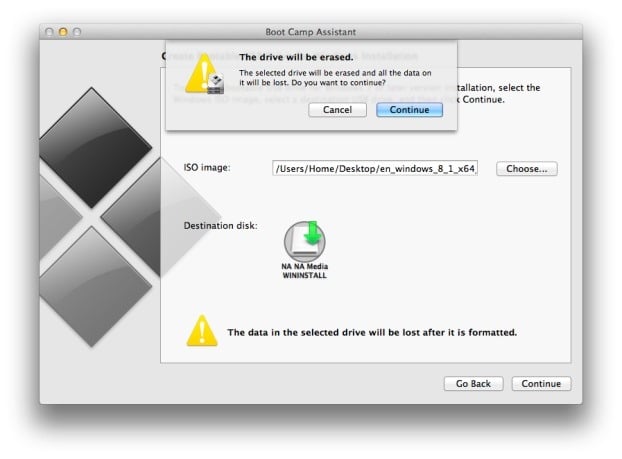
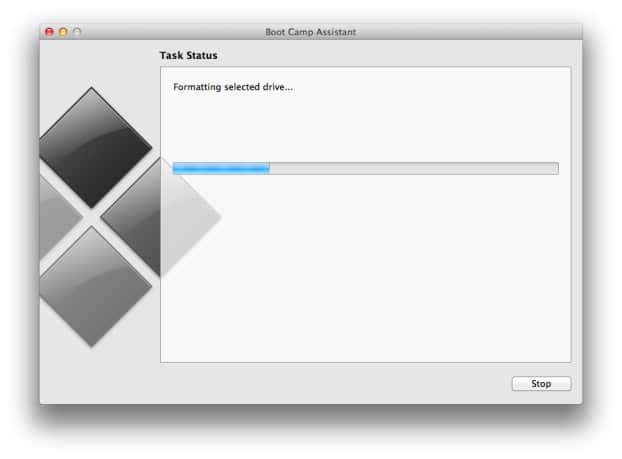
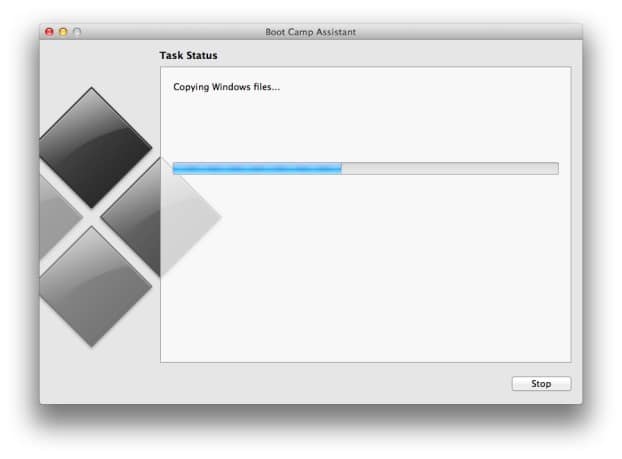
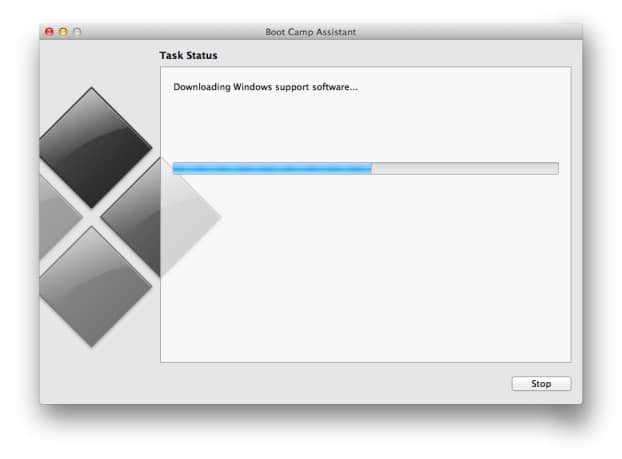
Stap 6: zodra Boot Camp zijn werkzaamheden heeft voltooid, ziet u het bericht 'Het geselecteerde station is geformatteerd en het Windows-installatie-image is gekopieerd'. U kunt deze opstartbare Windows 8.1 USB aansluiten op een pc of Mac om Windows 8.1 te installeren.
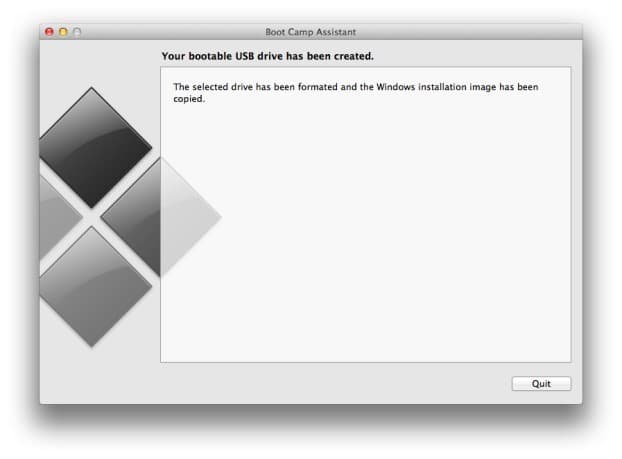
Als u ervoor heeft gekozen om ondersteunende software van Apple te downloaden in stap 3, dan ziet u het volgende scherm.
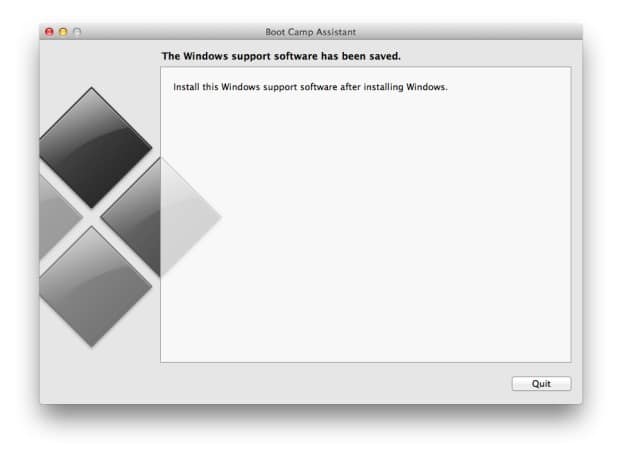
Dat is het!
Hoe u macOS Sierra opstartbare USB maakt vanuit de Windows-handleiding, kan ook interessant voor u zijn.

